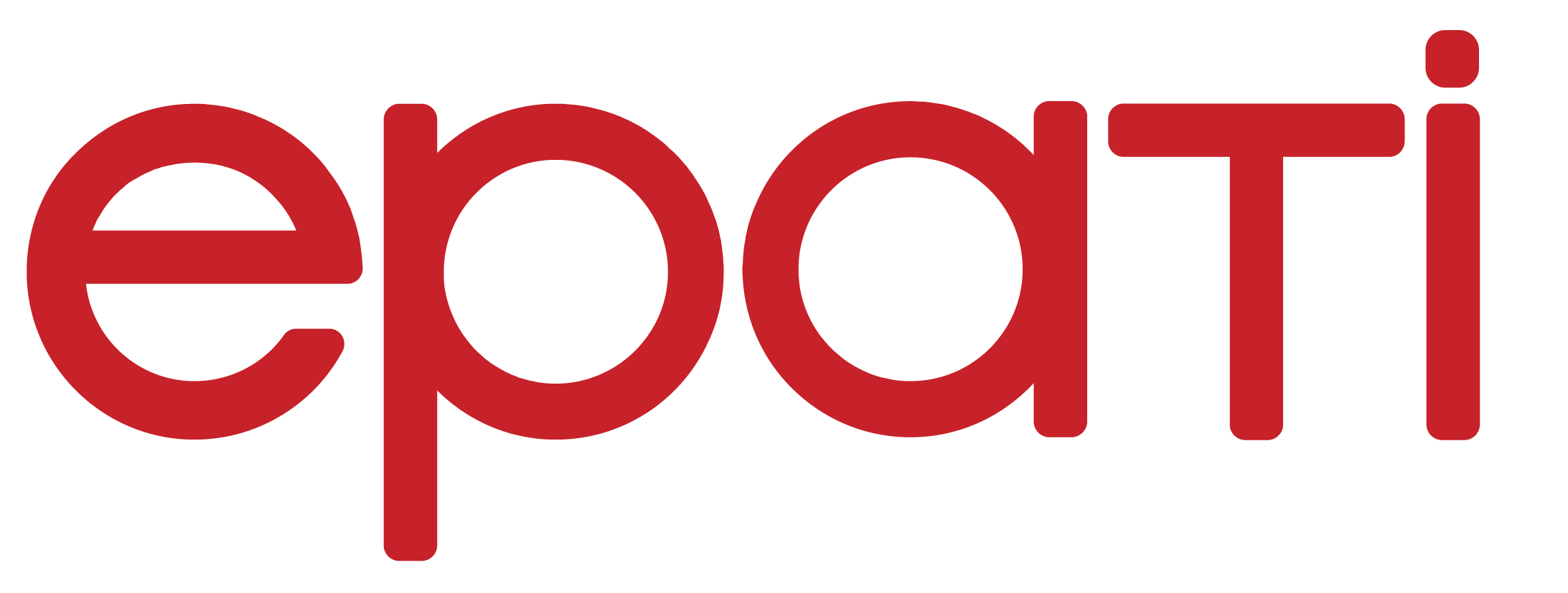SSL VPN 2 Adımlı Kimlik Doğrulama Windows İstemci Yapılandırması
SSL VPN: (Secure Sockets Layer Virtual Private Network - Güvenli Yuva Katmanı Tabanlı Sanal Özel Ağ) Herhangi bir ağa uzaktan güvenli bir şekilde erişmek için kullanılır. SSL VPN sayesinde SSL Sertifikalı şifreli bir iletişim sağlanır. IPSec VPN’de yaşanan zorluklar nedeni ile IPSec VPN’in yerini SSL VPN almıştır.
Not: Yapılandırmada bulunan IP adresleri, kullanıcı adları ve verilen kodlar temsilidir.
Adım 1
OpenVPN programı aşağıdaki linkten indirilir.
https://openvpn.net/index.php/open-source/downloads.html
Adım 2
Kurulum ekranında kurulum yönergeleri onaylanarak kurulum tamamlanmalıdır.




Adım 3
Kurulumdan hemen sonra, sistem yöneticiniz tarafından size verilen IP adresi ile SSL VPN Portalına gidilir. (https://IPAdresi:8800/ssl-vpn-portal)

SSL VPN için oluşturulmuş kullanıcı ile doğrulama yapılır.

Adım 4
İki adımlı doğrulamada kullanıcı bilgileri ile giriş yapıldıktan sonra ikinci aşama olan Google Authenticator(Google Play Store’dan uygulamayı indirebilirsiniz.) uygulaması ile QR kod taranıp 6 haneli kod girilir.
Google Authenticator uygulamasında bulunan artı(+) sembolüne tıklayıp QR kodu tarattığınızda 30 saniyede bir yenilenen bir kod karşınıza çıkacaktır.
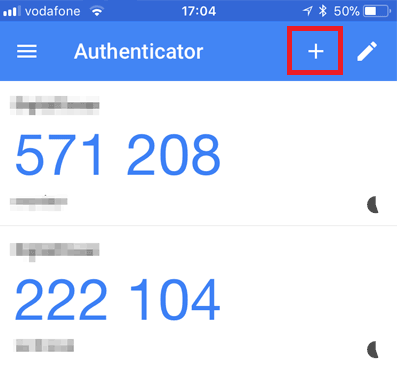
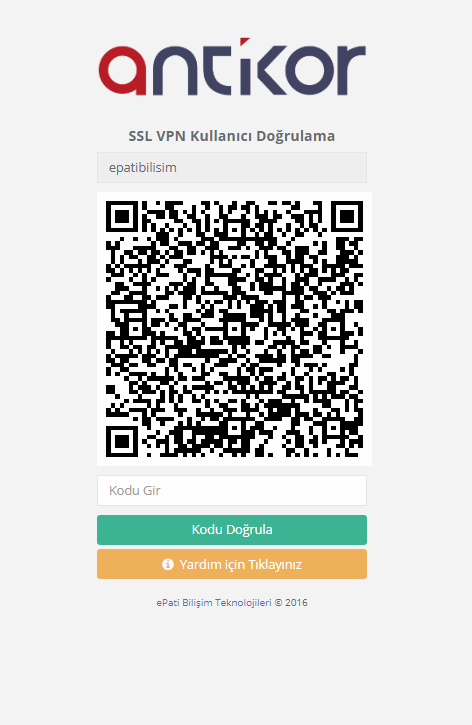
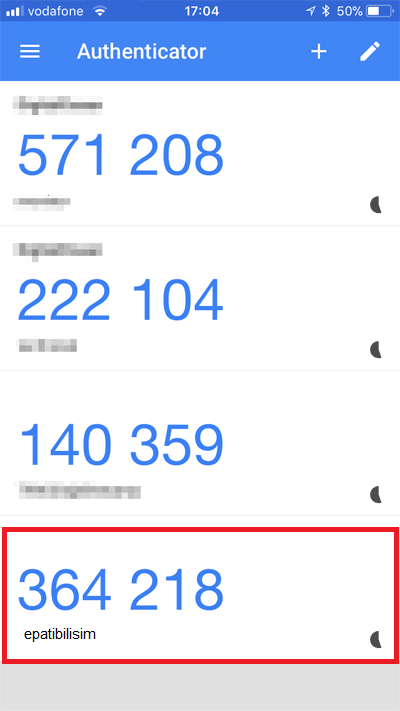
Google authenticator’de yazan kodu, portalda QR’ın altındaki metin kutusuna giriniz.
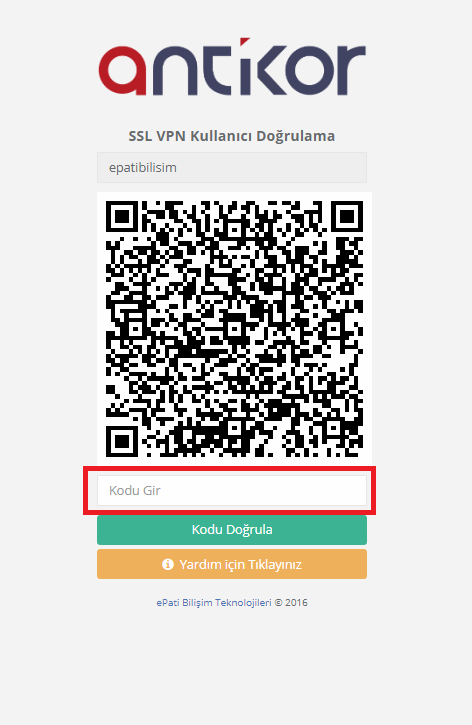
Adım 5
SSL VPN kullanıcısı ile doğrulama yaptıktan sonra;

1- “Windows için .bat Dosyası İndir” Seçeneğine Tıklanırsa;

antikor-sslvpn.bat dosya isminde bat dosyası indirilir.

“.bat” uzantılı dosyaya tıklamadan hemen önce OpenVPN GUI‘ye girilir.

“.bat” uzantılı dosyaya tıklanır. Dosyaya tıkladıktan sonra şekildekine benzer bir uyarı gelebilmektedir. Bu şekilde bir uyarı alırsanız Ek bilgiye tıklanır.

Yine de çalıştır butonuna tıklanır.

Yukarıdaki işlemler gerçekleştikten sonra;
Uygulamaya ait simgeye sağ tıklanarak Bağlan seçilerek bağlantı kurulur.


Yerel Kullanıcılar’da girişi yapılmış Kullanıcı adı ve Parola bilgileri girilmesi istenecektir.

2 - “OVPN Dosyasını İndir” Seçeneğine Tıklanırsa;

“.ovpn” uzantılı dosya indirilir.

Sonrasında OpenVPN simgesine sağ tıklandıktan sonra Import File tıklanır.

İndirilen OpenVPN dosyası açılır.

Uygulamaya ait simgeye sağ tıklanarak Bağlan seçilerek bağlantı kurulur.

Yerel Kullanıcılar’da girişi yapılmış Kullanıcı adı ve Parola bilgileri girilmesi istenecektir.

Adım 6
Bağlantı yapıldıktan sonra, ipconfig komutu ile aldığı IP kontrol edilir.

Yapılan işlemler sonucunda SSL VPN bağlantısı sağlanmış olacaktır.
ePati Siber Güvenlik Teknolojileri San. ve Tic. A.Ş.
Mersin Üniversitesi Çiftlikköy Kampüsü
Teknopark İdari Binası Kat:4 No: 411
Posta Kodu: 33343
Yenişehir / Mersin / TÜRKİYE
Web: www.epati.com.tr
e-Posta: bilgi@epati.com.tr
Tel: +90 324 361 02 33
Faks: +90 324 361 02 39